Talvolta risulta utile interagire con il PC o con un dispositivo integrato a distanza. Unified Remote è un’applicazione che permette di trasformare lo smartphone in un mouse o una tastiera WiFi o Bluetooth, un touchpad e altro ancora.
L’app Unified Remote può diventare un controller multimediale per intervenire sul volume, avviare la riproduzione di un video, metterlo in pausa e così via.
Si può anche proiettare su PC quanto visualizzato sullo schermo dello smartphone, immagini e video. L’applicazione consente anche di gestire al meglio le presentazioni facilitando il passaggio da una slide all’altra e consentendo l’evidenziazione delle aree d’interesse.
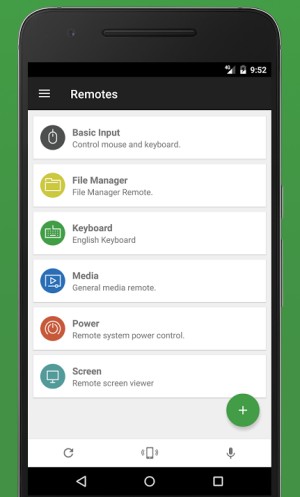
Si può attivare anche la funzionalità di desktop remoto per interagire dallo smartphone con quanto visualizzato sullo schermo del PC. Inoltre, Unified Remote dà modo di scambiare file tra computer e smartphone (e viceversa).
Per trasformare lo smartphone in un controller remoto per PC, basta comportarsi così come segue:
1) Installare il modulo server di Unified Remote scaricandolo da questa pagina.
Il vantaggio di Unified Remote è che mediante l’app per dispositivi mobili è possibile controllare sistemi Windows (da Windows XP in avanti), macOS, Linux e altri OS.
Gli sviluppatori di Unified Remote sostengono infatti di credere fortemente nell’approccio cross platform.
2) Installare l’app per dispositivi mobili in versione Android, iOS o Windows Phone.
3) Assicurarsi che sia il PC che il dispositivo mobile siano contemporaneamente collegati alla medesima rete. Non importa, ovviamente, che l’uno sia connesso in modalità WiFi e l’altro via cavo Ethernet.
4) Dopo aver avviato il server di Unified Remote sul computer, accettare la creazione di una regola di Windows Firewall per i tentativi di connessione in ingresso. Assicurarsi che la regola sia valida solo per le reti private e non per quelle pubbliche.
5) Avviare l’app Unified Remote sul dispositivo mobile e scegliere per quale attività si desidera utilizzare lo smartphone (multimedia, videogiochi, file manager,…).
Il modulo server di Unified Remote può essere configurato in maniera tale da richiedere l’inserimento di una password e usare la crittografia così da fidare su un livello di sicurezza aggiuntivo.
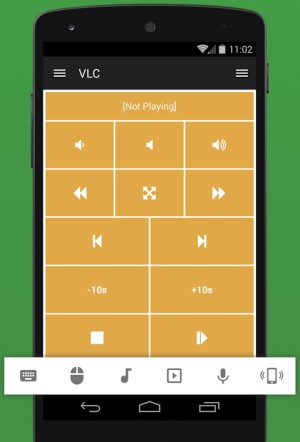
Unified Remote offre 90 telecomandi, ciascuno ottimizzato per un’applicazione o un’esigenza particolare (nella versione gratuita, vengono offerti 18 telecomandi, tutti quelli indicati con la dizione Free a questo indirizzo.
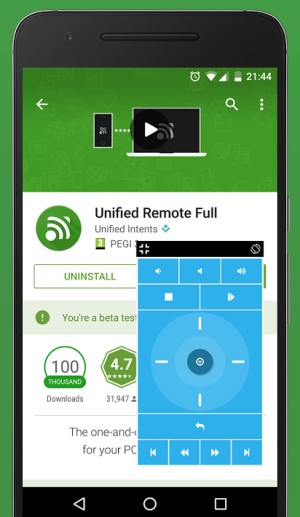
Sul dispositivo mobile che si utilizzerà come controller, il telecomando di Unified Remote può occupare l’intero schermo oppure essere sovrapposto alle altre app in esecuzione.
Tra le molteplici funzionalità aggiuntive del programma, il supporto per la gestione mediante comandi vocali, la possibilità di accendere il server sfruttando la funzionalità Wake-on-LAN e di visualizzare su smartphone quanto appare sullo schermo del PC.
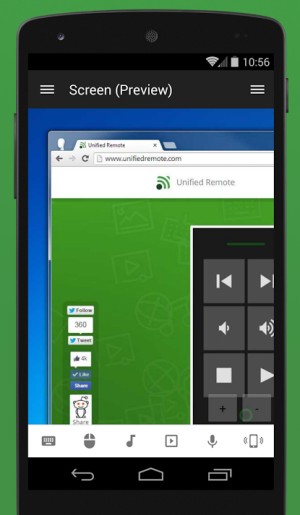
/https://www.ilsoftware.it/app/uploads/2023/05/img_16742.jpg)
/https://www.ilsoftware.it/app/uploads/2024/11/Apple-Music.jpg)
/https://www.ilsoftware.it/app/uploads/2025/06/hikvision-deve-chiudere-in-canada.jpg)
/https://www.ilsoftware.it/app/uploads/2025/06/pec-rai-canone-speciale-abbonamento-tv-azienda.jpg)
/https://www.ilsoftware.it/app/uploads/2025/06/vunerabilita-bluetooth-cuffie-auricolari.jpg)